您可以使用简单的两步过程在 Excel 中按姓氏对行进行排序:
步骤 1:创建一个包含姓氏的新列。
步骤2:使用排序功能按姓氏排序。
以下分步示例展示了如何在实践中在 Excel 中按姓氏对行进行排序。
第 1 步:输入姓名
假设我们在 Excel 中有以下姓名列表:
步骤 2:创建一个包含姓氏的新列
我们可以使用以下公式从每个全名中提取姓氏:
=RIGHT(A2,LEN( A2 )-FIND("*",SUBSTITUTE( A2 ," ","*",LEN( A2 )-LEN(SUBSTITUTE( A2 ," ","")))))
我们可以在单元格B2中键入此公式,然后将其拖动并填充到 B 列中的其余单元格:
B 列现在包含 A 列中每个全名的姓氏。
请注意,无论姓名是否包含中间名,该公式都有效。
注意:此公式的工作原理是用星号 (*) 替换名称中的最后一个空格,然后使用FIND函数找到星号并从名称右侧开始提取多个字符。
第三步:按姓氏排序
最后,我们可以突出显示范围A1:B11 ,然后单击“数据”选项卡,然后单击“排序和过滤”组中的“排序”图标:
在出现的新窗口中,从下拉菜单中选择标有姓氏的列作为排序依据:
单击“确定”后,行将按姓氏从 A 到 Z 排序:
请注意,如果您实际上不想为每个人的姓氏保留一个单独的列,则也可以删除标题为“姓氏”的列。
其他资源
以下教程说明如何在 Excel 中执行其他常见任务:
如何在Excel中计算文本频率Excel中如何检查单元格是否包含列表文本如果单元格包含Excel中的文本,如何计算平均值